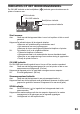Operation Manual
36
HET GEBRUIK VAN DE SCANFUNCTIE
Button Manager is een softwareprogramma dat samenwerkt met het scannerstuurprogramma om
scannen vanaf het apparaat mogelijk te maken. Als u wilt scannen met het apparaat, moet Button
Manager worden gekoppeld aan het scanmenu op het apparaat.
Volg de onderstaande stappen om Button Manager te koppelen aan scannergebeurtenissen.
Het gebruik van de Button Manager
Het installeren van de Button Manager
Windows XP / Vista
1
Klik op de knop "start", selecteer "Configuratiescherm" en klik op
"Printers en andere hardware". Klik vervolgens op "Scanner en
camera’s" in het menu Start. Klik met de rechtermuisknop op het
pictogram "SHARP AL-xxxx" en klik op "Eigenschappen" in het
menu dat wordt weergegeven.
Klik in Windows Vista op de knop "Start", selecteer "Configuratiescherm" en klik
op "Hardware en geluiden" en vervolgens op "Scanners en Camera’s".
2
In het "Eigenschappen" scherm klikt u op de
"Gebeurtenissen" tab.
3
Klik op de knop "Selecteer een gebeurtenis"
en selecteer "ScanMenu SC1" in het
vervolgkeuzemenu. Selecteer "Sharp Button
Manager P" in "Uitvoeren" en klik op
"Toepassen".
4
Herhaal stap 3 om "ScanMenu SC2" tot "ScanMenu SC6" in te stellen.
Klik op de knop "Selecteer een gebeurtenis" en selecteer "ScanMenu SC2" in het
vervolgkeuzemenu. Selecteer "Sharp Button Manager P" in "Uitvoeren" en klik op
"Toepassen". Doe hetzelfde voor elk scanmenu tot en met "ScanMenu SC6".
Wanneer de instellingen zijn voltooid, klikt u op de knop "OK" om het scherm te
sluiten. Wanneer de instellingen zijn voltooid in Windows, start u de Button
Manager. Pas de gedetailleerde instellingen aan en scan vervolgens een
afbeelding vanaf het toestel. Voor de procedures voor het starten van Button
Manager en het aanpassen van de instellingen, zie "Dialoogvenster
Bestemming van scanknop instellen" (p.38).
Voor problemen met de scannerfunctie, zie het online handboek of het
helpbestand van de besturing.
OpmerkingOpmerking